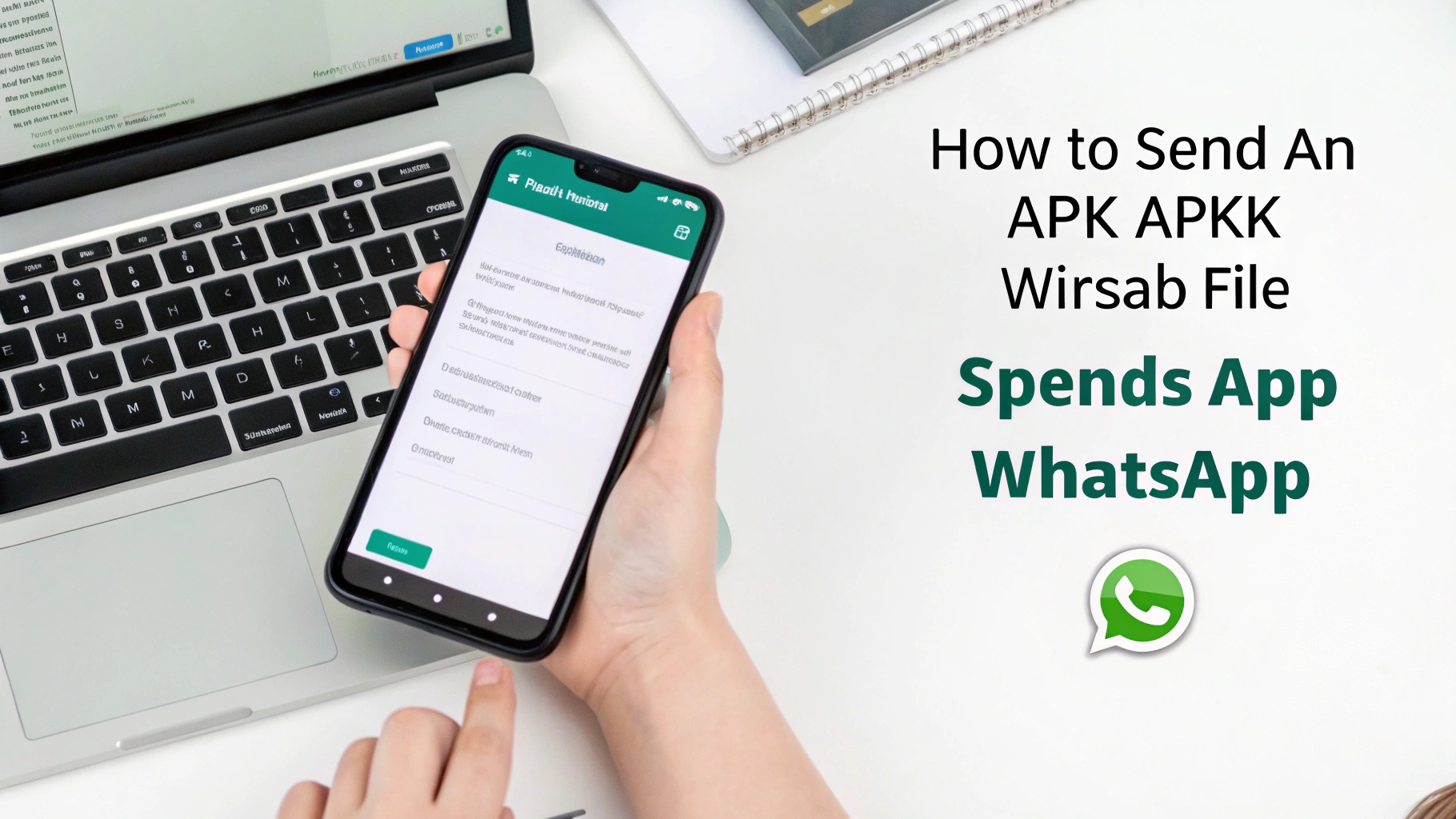 ilustrasi gambar tentang Kirim APK via WA? Ini Caranya!(Media Indonesia)
ilustrasi gambar tentang Kirim APK via WA? Ini Caranya!(Media Indonesia)
Berkirim aplikasi melalui WhatsApp, sebuah kebutuhan yang kerap muncul di tengah pesatnya perkembangan teknologi. Seringkali, kita perlu berbagi aplikasi yang tidak tersedia di toko aplikasi resmi atau sekadar ingin mempermudah teman dan keluarga dalam memasang aplikasi tertentu. Namun, WhatsApp, sebagai platform pesan instan populer, tidak menyediakan fitur bawaan untuk mengirim file APK secara langsung. Lalu, bagaimana solusinya? Artikel ini akan mengupas tuntas cara-cara alternatif yang bisa Anda gunakan untuk mengirim file APK melalui WhatsApp dengan aman dan efektif.
Memanfaatkan Google Drive atau Layanan Cloud Lainnya
Salah satu metode paling aman dan terpercaya untuk mengirim file APK melalui WhatsApp adalah dengan memanfaatkan layanan penyimpanan awan seperti Google Drive, Dropbox, atau OneDrive. Langkah-langkahnya cukup sederhana:
- Unggah File APK: Pertama, unggah file APK yang ingin Anda kirim ke Google Drive atau layanan cloud pilihan Anda. Pastikan Anda memiliki cukup ruang penyimpanan di akun Anda.
- Dapatkan Tautan (Link) Berbagi: Setelah file berhasil diunggah, dapatkan tautan berbagi (shareable link) untuk file tersebut. Pastikan pengaturan izin tautan diatur ke Siapa saja yang memiliki tautan dapat melihat atau Siapa saja yang memiliki tautan dapat mengunduh, tergantung pada preferensi Anda.
- Kirim Tautan Melalui WhatsApp: Salin tautan yang telah Anda dapatkan dan kirimkan melalui obrolan WhatsApp kepada penerima yang dituju.
- Penerima Mengunduh File: Penerima kemudian dapat mengklik tautan tersebut untuk mengunduh file APK langsung dari Google Drive atau layanan cloud yang Anda gunakan.
Keuntungan menggunakan metode ini:
- Keamanan: File APK disimpan di server yang aman dan terenkripsi.
- Ukuran File: Cocok untuk mengirim file APK berukuran besar.
- Kemudahan: Prosesnya relatif mudah dan cepat.
Kekurangan menggunakan metode ini:
- Membutuhkan Akun Cloud: Anda dan penerima harus memiliki akun di layanan cloud yang digunakan.
- Ketergantungan Internet: Proses unggah dan unduh membutuhkan koneksi internet yang stabil.
Menggunakan Aplikasi File Manager Pihak Ketiga
Beberapa aplikasi file manager pihak ketiga, seperti Solid Explorer atau X-plore File Manager, menawarkan fitur untuk berbagi file melalui berbagai platform, termasuk WhatsApp. Aplikasi ini biasanya menyediakan opsi untuk membuat tautan langsung ke file APK yang tersimpan di perangkat Anda.
Langkah-langkahnya secara umum adalah sebagai berikut:
- Instal Aplikasi File Manager: Unduh dan instal aplikasi file manager pilihan Anda dari Google Play Store.
- Cari File APK: Buka aplikasi file manager dan cari file APK yang ingin Anda kirim.
- Pilih Opsi Berbagi: Tekan lama pada file APK, lalu pilih opsi Bagikan atau Share.
- Pilih WhatsApp: Dari daftar aplikasi yang muncul, pilih WhatsApp.
- Pilih Kontak: Pilih kontak WhatsApp yang ingin Anda kirimi file APK.
- Aplikasi Membuat Tautan: Aplikasi file manager akan membuat tautan langsung ke file APK dan mengirimkannya melalui WhatsApp.
- Penerima Mengunduh File: Penerima dapat mengklik tautan tersebut untuk mengunduh file APK.
Keuntungan menggunakan metode ini:
- Praktis: Tidak perlu mengunggah file ke layanan cloud.
- Cepat: Proses pembuatan tautan biasanya cepat.
Kekurangan menggunakan metode ini:
- Keamanan: Tingkat keamanan tergantung pada aplikasi file manager yang digunakan. Pastikan Anda menggunakan aplikasi yang terpercaya.
- Kompatibilitas: Tidak semua aplikasi file manager mendukung fitur ini.
Mengubah Ekstensi File APK Menjadi ZIP atau PDF
WhatsApp memiliki batasan jenis file yang dapat dikirim secara langsung. Salah satu trik yang bisa Anda gunakan adalah dengan mengubah ekstensi file APK menjadi format yang didukung oleh WhatsApp, seperti ZIP atau PDF. Namun, perlu diingat bahwa metode ini hanya menipu WhatsApp agar file dapat terkirim. Penerima tetap harus mengubah kembali ekstensi file ke APK sebelum dapat menginstalnya.
Langkah-langkahnya adalah sebagai berikut:
- Ubah Nama File: Cari file APK yang ingin Anda kirim. Ubah nama file tersebut dengan mengganti ekstensi .apk menjadi .zip atau .pdf. Contoh: nama_aplikasi.apk menjadi nama_aplikasi.zip atau nama_aplikasi.pdf.
- Kirim File Melalui WhatsApp: Kirim file yang telah diubah namanya melalui WhatsApp seperti biasa.
- Penerima Mengubah Kembali Ekstensi: Penerima harus mengunduh file tersebut dan mengubah kembali ekstensi .zip atau .pdf menjadi .apk agar dapat menginstalnya.
Keuntungan menggunakan metode ini:
- Sederhana: Prosesnya cukup sederhana dan tidak memerlukan aplikasi tambahan.
Kekurangan menggunakan metode ini:
- Tidak Aman: Metode ini tidak mengenkripsi file dan rentan terhadap perubahan atau kerusakan selama proses pengiriman.
- Membutuhkan Langkah Tambahan: Penerima harus melakukan langkah tambahan untuk mengubah kembali ekstensi file.
- Potensi Kerusakan File: Proses perubahan ekstensi dapat menyebabkan kerusakan pada file APK, sehingga tidak dapat diinstal.
Pertimbangan Keamanan Saat Mengirim File APK
Mengirim dan menerima file APK dari sumber yang tidak dikenal dapat menimbulkan risiko keamanan yang signifikan. File APK dapat berisi malware atau virus yang dapat membahayakan perangkat Anda. Oleh karena itu, sangat penting untuk berhati-hati dan mengambil langkah-langkah pencegahan sebelum menginstal aplikasi dari sumber yang tidak terpercaya.
Berikut adalah beberapa tips keamanan yang perlu Anda perhatikan:
- Hanya Unduh dari Sumber Terpercaya: Usahakan untuk selalu mengunduh aplikasi dari toko aplikasi resmi seperti Google Play Store. Jika terpaksa mengunduh dari sumber lain, pastikan sumber tersebut terpercaya dan memiliki reputasi yang baik.
- Periksa Izin Aplikasi: Sebelum menginstal aplikasi, periksa izin yang diminta oleh aplikasi tersebut. Jika aplikasi meminta izin yang tidak relevan dengan fungsinya, sebaiknya jangan diinstal.
- Gunakan Antivirus: Instal aplikasi antivirus yang terpercaya di perangkat Anda dan lakukan pemindaian secara berkala untuk mendeteksi dan menghapus malware.
- Verifikasi File APK: Sebelum menginstal file APK yang Anda terima, Anda dapat memverifikasi keasliannya dengan menggunakan layanan online yang memindai file APK untuk mendeteksi potensi ancaman.
- Berhati-hati dengan Aplikasi Modifikasi (MOD): Aplikasi MOD seringkali tidak aman dan dapat berisi malware. Hindari menginstal aplikasi MOD kecuali Anda benar-benar yakin dengan keamanannya.
- Aktifkan Google Play Protect: Google Play Protect adalah fitur keamanan bawaan di perangkat Android yang secara otomatis memindai aplikasi untuk mendeteksi potensi ancaman. Pastikan fitur ini aktif di perangkat Anda.
Alternatif Lain: Berbagi Aplikasi Melalui Fitur Nearby Share
Fitur Nearby Share (Berbagi di Sekitar) yang tersedia di perangkat Android merupakan alternatif yang lebih aman dan mudah untuk berbagi aplikasi secara langsung antar perangkat. Fitur ini memungkinkan Anda mengirim aplikasi yang sudah terinstal di perangkat Anda ke perangkat lain di sekitar Anda tanpa perlu menggunakan internet.
Langkah-langkahnya adalah sebagai berikut:
- Aktifkan Nearby Share: Pastikan fitur Nearby Share aktif di kedua perangkat (pengirim dan penerima). Anda dapat menemukannya di pengaturan cepat (quick settings) atau di pengaturan koneksi (connection settings).
- Buka Google Play Store: Di perangkat pengirim, buka Google Play Store.
- Buka Menu: Ketuk ikon menu (tiga garis horizontal) di pojok kiri atas layar.
- Pilih Kelola Aplikasi & Perangkat: Pilih opsi Kelola aplikasi & perangkat (Manage apps & device).
- Pilih Kirim: Di tab Bagikan aplikasi (Share apps), pilih Kirim (Send).
- Pilih Aplikasi: Pilih aplikasi yang ingin Anda kirim.
- Pilih Penerima: Pilih nama perangkat penerima yang muncul di layar.
- Penerima Menerima Undangan: Di perangkat penerima, terima undangan untuk menerima aplikasi.
- Proses Transfer: Aplikasi akan ditransfer langsung dari perangkat pengirim ke perangkat penerima.
Keuntungan menggunakan metode ini:
- Aman: Aplikasi ditransfer langsung antar perangkat tanpa melalui server pihak ketiga.
- Cepat: Proses transfer biasanya lebih cepat dibandingkan dengan mengunggah dan mengunduh file.
- Tidak Membutuhkan Internet: Fitur ini bekerja tanpa koneksi internet.
Kekurangan menggunakan metode ini:
- Jarak Terbatas: Perangkat harus berada dalam jarak dekat untuk dapat terhubung.
- Kompatibilitas: Kedua perangkat harus mendukung fitur Nearby Share.
Kesimpulan:
Meskipun WhatsApp tidak menyediakan fitur bawaan untuk mengirim file APK secara langsung, ada beberapa cara alternatif yang bisa Anda gunakan. Memanfaatkan layanan cloud seperti Google Drive atau menggunakan aplikasi file manager pihak ketiga adalah pilihan yang lebih aman dan terpercaya. Mengubah ekstensi file APK menjadi ZIP atau PDF bisa menjadi solusi cepat, tetapi kurang aman dan berpotensi merusak file. Selalu prioritaskan keamanan dan berhati-hati saat menginstal aplikasi dari sumber yang tidak dikenal. Fitur Nearby Share merupakan alternatif yang lebih aman dan mudah untuk berbagi aplikasi secara langsung antar perangkat Android.
Tabel Perbandingan Metode Pengiriman File APK Melalui WhatsApp
| Google Drive/Layanan Cloud | Aman, cocok untuk file besar, mudah | Membutuhkan akun cloud, ketergantungan internet | Tinggi |
| Aplikasi File Manager | Praktis, cepat | Keamanan tergantung aplikasi, tidak semua aplikasi mendukung | Sedang |
| Ubah Ekstensi File | Sederhana | Tidak aman, membutuhkan langkah tambahan, potensi kerusakan file | Rendah |
| Nearby Share | Aman, cepat, tidak butuh internet | Jarak terbatas, butuh kompatibilitas perangkat | Tinggi |


















































